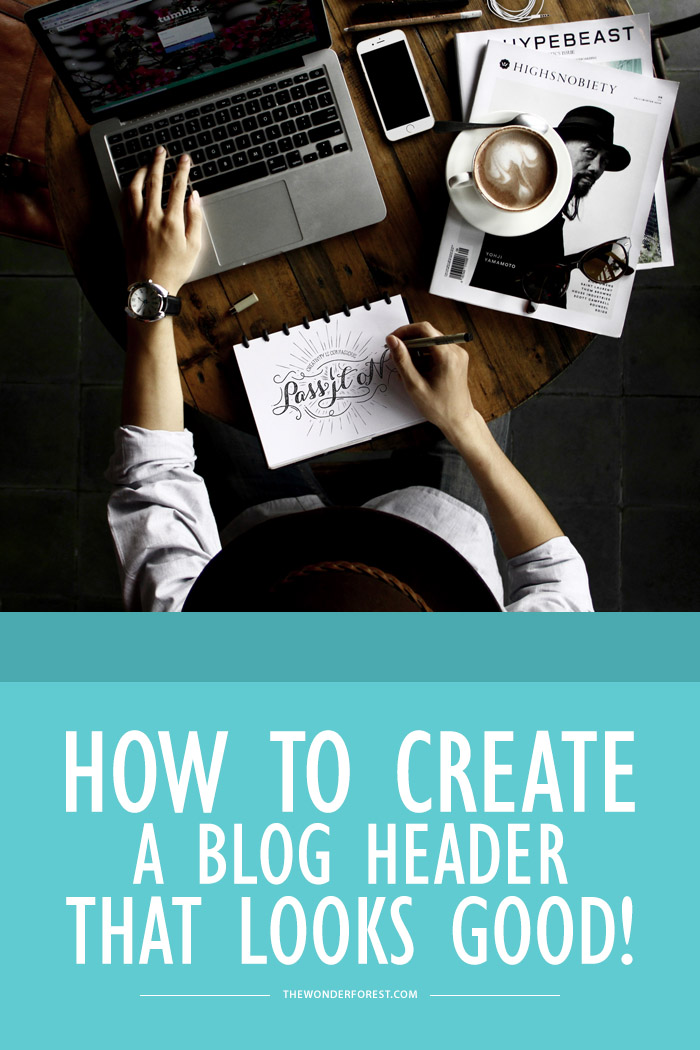
나는 모두가 디자인 기술을 가지고 태어난 것을 알고,그래서 나는 당신에게 희망을주고 당신은 여전히 당신이 디자이너가 아니더라도 좋은 찾고 블로그 헤더를 만들 수 있음을 알려 드리겠습니다!!
우선 먼저 헤더를 실제로 만들 장소가 필요합니다. 당신은 포토샵이있는 경우,당신은 올바른 궤도에있어. 아직 포토샵을 사용하지 않은 경우,당신은 김프(그것은 무료 포토샵처럼),또는 칸바 같은 것을 사용할 수 있습니다..
1 단계:당신의 크기를 설정
당신이 선택의 편집기 무기를 선택한 후에는 헤더의 크기를 설정하는 시간이다. 너는 아마 너의 우두머리가 너의 블로그의 폭을 기지개하는 원할 것이다. 당신은 당신의 블로그의 전체 너비가 무엇인지 모르는 경우,당신은 당신의 템플릿 편집기/사용자 정의에 팝업 픽셀로 표시해야 헤더 영역 폭을 찾을 수 있습니다.
이러한 프로그램 중 하나에서 새 이미지 또는 프로젝트를 만들 때(파일>새로 만들기)크기를 요청해야합니다. 맞춤 치수를 픽셀로 설정하고 블로그의 너비를 입력한 다음 배너를 원하는 높이를 입력합니다. 이 높이에 대한 엄지 손가락의 어떤 규칙이 없다,하지만 난 아마 단지 미적 목적을 위해 350 픽셀에서 그것을 유지합니다.
해상도 설정이 있는 경우 72 로 설정해야 합니다. 웹에 대한 모든 것은 항상 72 인치 당 점의 해상도를 가져야한다. 일을 쉽게하기 위해 배경을 흰색으로 만드십시오.
좋아요! 지금 당신은 당신의 헤더가 될 것입니다 정확한 크기의 빈 문서가 있습니다. 디자인에 가자…
2 단계:블로그 헤더 디자인
당신이 예술적 능력이없는 사람들 중 하나라면,내가 줄 수있는 최선의 조언은 내가 3 학년 때 배운 것입니다…
좋은 찾고 헤더는 그래픽과 좋아하는 모든 것들의 전체 될 필요가 없습니다. 그것은 모든 그래픽없이 간단하고 세련된 될 수 있습니다. 글꼴은 새로운 가장 친한 친구입니다.
간단하게 유지할 때 기억해야 할 사항:
- 글꼴 사용을 제한하고 최대 두 개의 글꼴을 사용해보십시오.
- 제목은 쉽게 읽을 수 있어야합니다. 읽기 쉬운 글꼴을 사용하십시오.
- 한 요소에 멋진 글꼴을 사용하는 경우 다른 요소에 대한 간단한 글꼴을 사용해보십시오.
- 모든 것이 제대로 줄 지어 있는지 확인하십시오
- 모든 가장자리 주위에 동일한 양의 패딩을 남겨 두십시오
다음은 간단한 헤더의 몇 가지 예입니다:

이 첫 번째 헤더는 가장 간단합니다. 그것은 전반에 걸쳐 동일한 글꼴을 사용하고 태그 라인은 그 위의 줄에”티”의 끝으로 줄 지어있다,일을 좋은 정당화 만들기. 위쪽과 아래쪽의 패딩(공백)은 동일하며 왼쪽 및 오른쪽 측면도 동일합니다.

이것은 첫 번째 헤더에서 개선 된 것입니다. 당신이 완벽하게 위의 단어와 태그 라인을 줄 수 있다면 그것은 어떤 차이를 참조하십시오? 일이 라인에있을 때,디자인은 훨씬 더 통일 보인다. 나는 조금 더 함께 물건을 묶어 간단한 1 픽셀 직선으로 태그 라인 옆에 빈 공백을 채웠다.
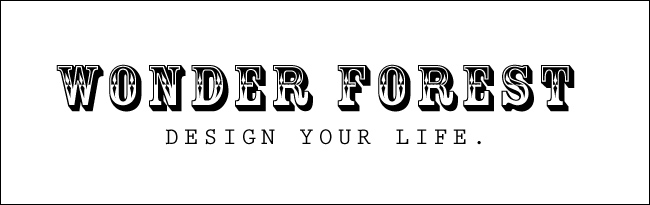
위의 헤더는 다른 글꼴을 사용합니다. 블로그 제목,나는 멋진 글꼴을 사용,이는 그 아래의 태그 라인이 훨씬 더 간단한 무언가를해야한다는 것을 의미. 나는이 두 글꼴이 세리프 글꼴과 약간 키가 크기 때문에 서로를 잘 보완한다고 생각합니다. 여러 사람을 사용하려는 경우 서로 보완 글꼴을 찾을 수 있습니다. 이 제목 글꼴은 당신이 그것을 시도에 관심이 있다면 로즈 우드라고합니다.
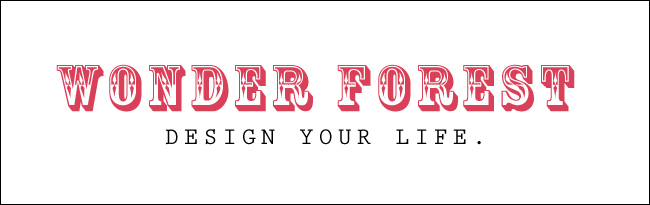
약간의 색상을 추가하십시오! 당신은 당신의 글꼴을 설정 한 후에는 약간의 색상을 실험 할 수 있습니다. 다시 말하지만,서로 보완 하 고 또한 텍스트 배경에서 밖으로 서 있는지 확인 선택 색상 확인. 그래서 예를 들어,이 작업을 수행하지 마십시오:
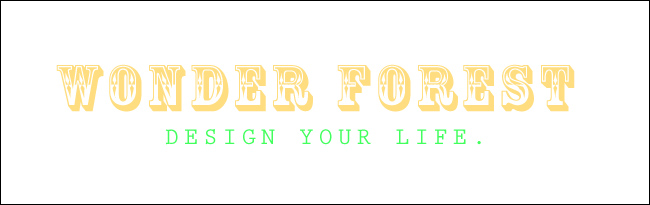
제목이 너무 가볍고 눈에 긴장. 그것은 흰색 배경에 대해해야처럼 밖으로 서 있지 않습니다. 슬로건은 너무 네온 그냥 하 고 또한 그것을 쳐다 보고 때 눈을 긴장. 제발 사람들,네온 녹색 사용을 중지하십시오. 대신,이러한 색상을 사용하려는 경우이 같은 비트를 아래로 색상을 토닝 시도:
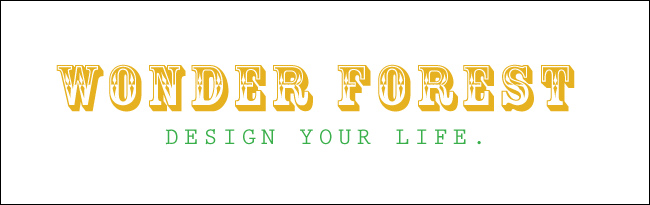
그것은 눈에 훨씬 쉽게,그렇지? 나는 위의 하나가 내 취향에 조금 너무 바빠서 정말 내 블로그의 오른쪽 분위기를 제공하지 않습니다 생각하기 때문에 좀 더 기본적인 글꼴로 다시 전환 해요. 그것은 또한 당신이 염두에 두어야 할 것입니다…블로그의 전반적인 느낌. 의 그래픽 작업의 약간을 추가하여 공원 중 하나를 노크하려고하자:

나는 헤더#2 와 동일한 기본 구조를 사용,단지 내가 그래픽 세부 사항의 비트에 던져하고 텍스트를 방해하지 않았다 확인했다.
당신은 에디터 선택 또는 크리에이티브 마켓과 같은 사이트에서 일부 클립 아트를 잡아 수 있습니다 또는 당신은 몇 가지 작은 그래픽을 온라인으로 검색 할 수 있습니다. 당신이 그래픽을 사용할 수있는 권한이 있는지 확인…
그래픽에서 명심해야 할 것은 텍스트를 압도하고 싶지 않다는 것입니다. 헤더의 요점은 사람들이 블로그의 이름에 익숙해 질 수 있도록하는 것입니다. 그것은 당신의 자신의 로고 같이 입니다.
당신은 자신에 대한 로고를 디자인 한 경우,당신은 당신 것,자신과 모험의 임의의 사진의 전체 무리에 던져 않을 것이다? 헤더가 블로그에 대한 분위기를 설정할 수 있습니다 동안 그래서,당신은 한 번에 블로그의 하이라이트를 모두 모두 표시 할 필요가 없습니다. 그것은 당신의 포스트를위한 것입니다;).
당신이 당신의 헤더에 몇 장의 사진을 전시 주장 할 경우,그들은 제목에서 산만하지 않고 페이지가 잘 흐르게하는 방식으로 구성되어 있는지 확인하십시오.
하지 말아야 할 몇 가지 예는 다음과 같습니다:
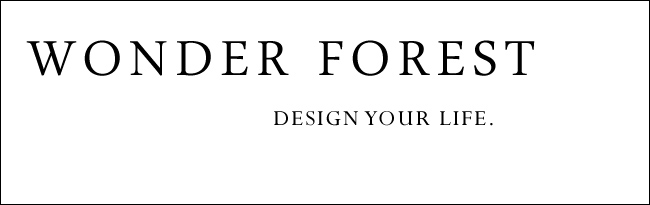
정당성이 여기저기에 있고 패딩이 꺼져 있습니다.
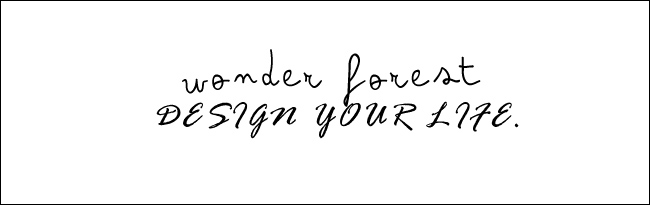
아니오. 그냥 안돼. 함께 쑤셔 두 개의 완전히 다른 멋진 글꼴은 다음과 같습니다. 슬로건은 읽기 어렵다. 태그 라인이 작은 경우 귀여운 수 있습니다,대문자 및 기본 산세 리프 글꼴하지.
선택할 수있는 글꼴의 많음이있다,당신은 다 폰트 같은 사이트에서 그들을 잡아 경우에 당신은 당신의 제목이 어떻게 보일지 정확히 볼 수있는 카테고리 페이지에”여기에 텍스트를 입력”텍스트 상자에 블로그 이름을 입력 할 수 있습니다.
3 단계: 헤더 저장
이 설정되면 투명한 배경을 선택한 경우 해당 이미지를 이미지로 저장해야 합니다. 그렇지 않으면 저장 합니다. 웹 이미지에 대해 잘 작동합니다.
조금 도움이 되었으면 좋겠습니다! 다만 당신의 눈을 신뢰하고 모든 것이 제대로 간격되어 있는지 확인해야합니다. 당신은 단순히 일을 정렬하고 오른쪽 글꼴을 선택하는 것은 정말 만들거나 헤더를 깰 수있는 방법에 놀라게 될 것입니다!
2021 년 4 월 6 일 최종 업데이트